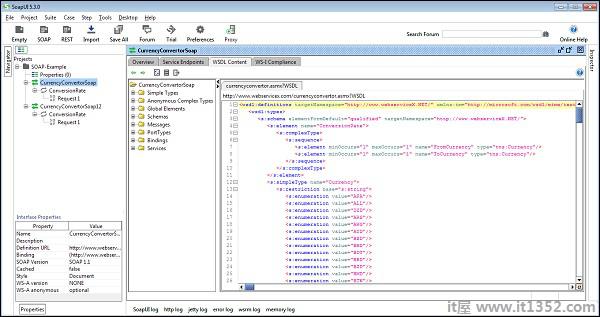SoapUI项目是所有SoapUI测试的中心点.一旦创建了项目,用户就可以创建和运行功能测试,加载测试,创建模拟服务等等.
在本章中,我们将讨论两件事 - 如何减去;
创建SOAP项目
添加WSDL
步骤1 : 在屏幕左侧的导航器中,右键单击"Project"并选择"New SOAP Project".

或者转到File并选择New Soap Project.
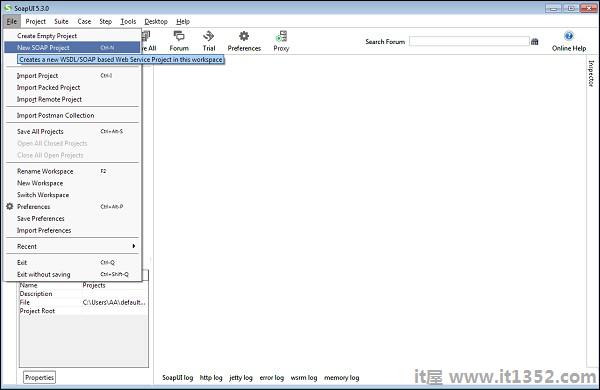
在选择时,会打开一个新的弹出窗口 - 新的肥皂项目.
步骤2 : 项目名称:输入项目名称 - 它是用户输入字段. 初始WSDL :这不是强制性的.这取决于用户.用户可以在创建Project之后提供WSDL或添加.
在这种情况下,我们创建一个项目并稍后添加WSDL.
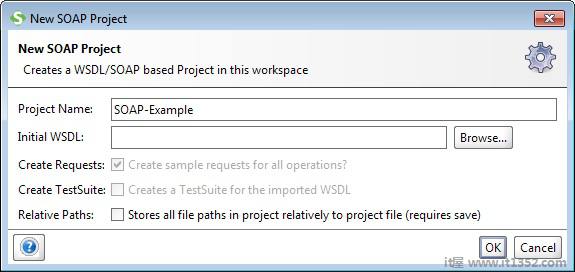
第3步 : 单击确定.它将创建一个新项目,并在左侧导航面板中显示.
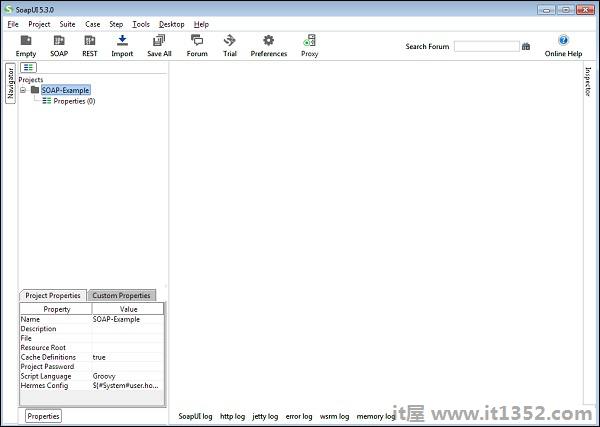
SOAP项目基于WSDL.没有必要从导入WSDL开始,但它使测试更容易,因为WSDL包含测试Web服务所需的所有信息,例如有关请求和响应的信息,它们包含的内容等等,这简化了SoapUI测试.
第1步 : 要添加WSDL,请右键单击Project名称(SOAP - Example)并选择Add WSDL.

在选择时,将显示WSDL向导.
步骤2 : WSDL位置:输入WSDL作为 http://www.webservicex.com/currencyconvertor.asmx?WSDL 或从计算机浏览.
第3步 : 输入WSDL后,将启用3个复选框 - 创建请求,创建TestSuite,创建MockServices.根据要求,用户可以选中一个或多个复选框.
默认情况下,选中Create Requests复选框.
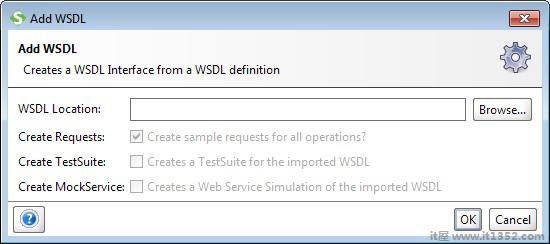
步骤4 : 单击确定. WSDL在项目中成功添加.可以通过观察左侧导航面板进行验证.在项目内部,有多个操作,并根据WSDL添加请求.
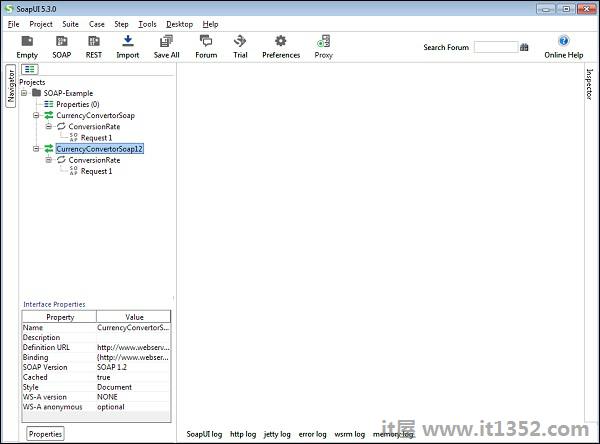
要获取项目的更多详细信息,请双击项目名称,它将打开一个包含各种详细信息的新窗口.
在概览标签中,提供了各种信息,例如 :
文件路径 : 它显示已保存项目xml的位置.
接口摘要 : 接口名称和与之关联的WSDL.
测试摘要 : 它显示了添加到项目中的测试套件,测试用例,测试步骤和断言.
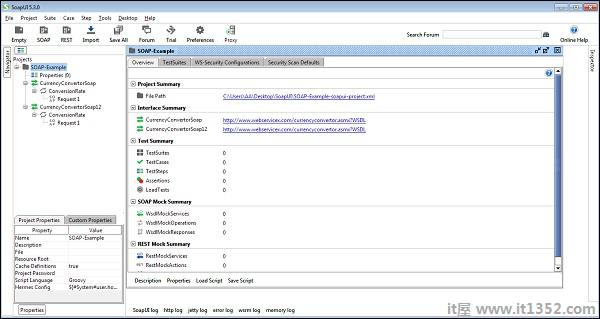
用户可以双击"接口名称"以获取接口详细信息.它将打开一个新窗口并显示与WSDL相关的信息.这些对于浏览和检查WSDL非常有用.
在Overview选项卡中,它列出了WSDL定义,定义部分和操作细节.
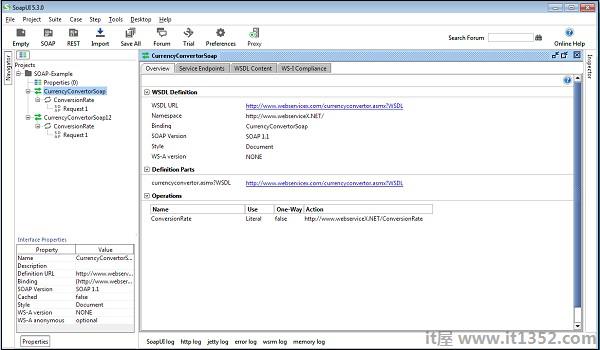
同样,服务端点列出了端点的详细信息.
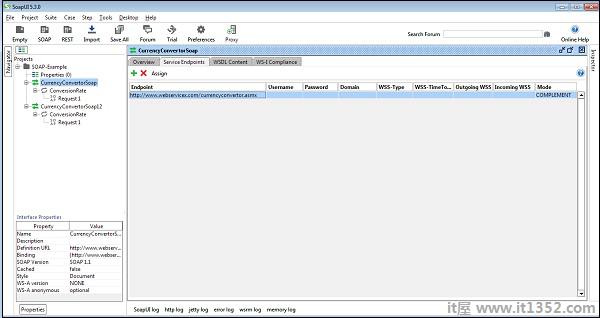
在WSDL内容选项卡中,提供了XML/模式格式的WSDL的所有详细信息,如以下屏幕截图所示.